- Цхроме је један од најчешће коришћених претраживача, али је познат по високој употреби ЦПУ-а, што је проблем који често утиче на радни ток корисника.
- Рећи ћемо вам како да решите проблем на свим оперативним системима и њиховим итерацијама.
- Такође, сазнајте шта да радите ако Цхроме увек ради у позадини.
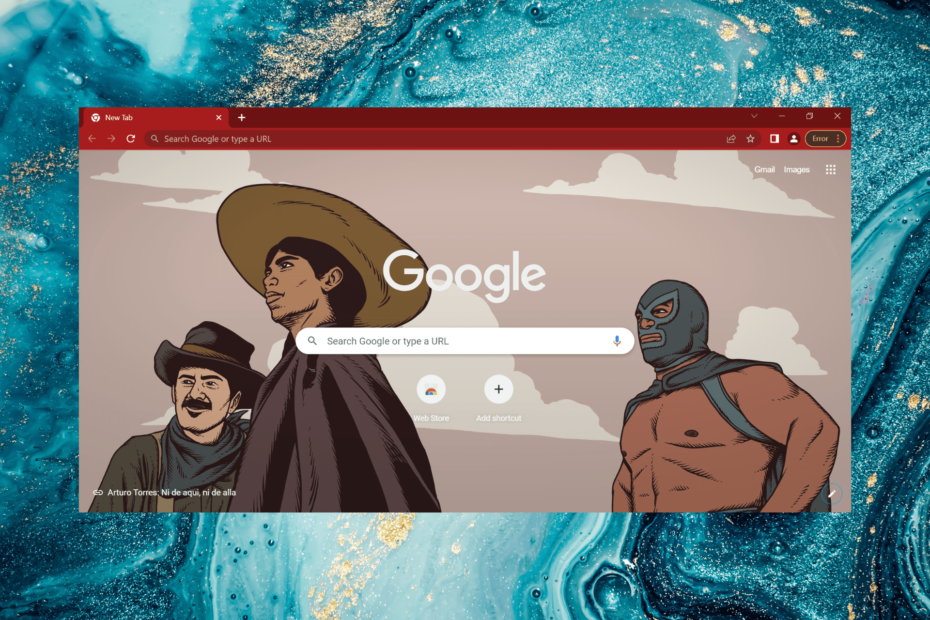
- Једноставна миграција: користите Опера асистента за пренос излазних података, као што су обележивачи, лозинке итд.
- Оптимизујте коришћење ресурса: ваша РАМ меморија се користи ефикасније него Цхроме
- Побољшана приватност: бесплатан и неограничен ВПН интегрисан
- Без огласа: уграђени блокатор огласа убрзава учитавање страница и штити од рударења података
- Преузмите Опера
Већина претраживача, или било која апликација у том случају, троше одређену количину ресурса. Али велика употреба ЦПУ-а Гоогле Цхроме-а је она која је узнемирила многе кориснике.
Гоогле Цхроме је најчешће коришћени претраживач, без обзира на то што користи много ЦПУ-а. Али овде има много неодговорених питања. Да ли би Цхроме требало да троши толико ресурса или је то само код вас? Да ли би измена подешавања Цхроме-а помогла?
Прочитајте следеће одељке да бисте сазнали одговоре на ова и друга питања, заједно са најефикаснијим решењима ако је употреба ЦПУ-а у Цхроме-у велика.
Да ли је нормално да Цхроме користи много процесора?
Гоогле Цхроме је познат по високој употреби процесора и меморије. Дакле, ако икада видите да то ради, не брините! Ствари су сасвим нормалне.
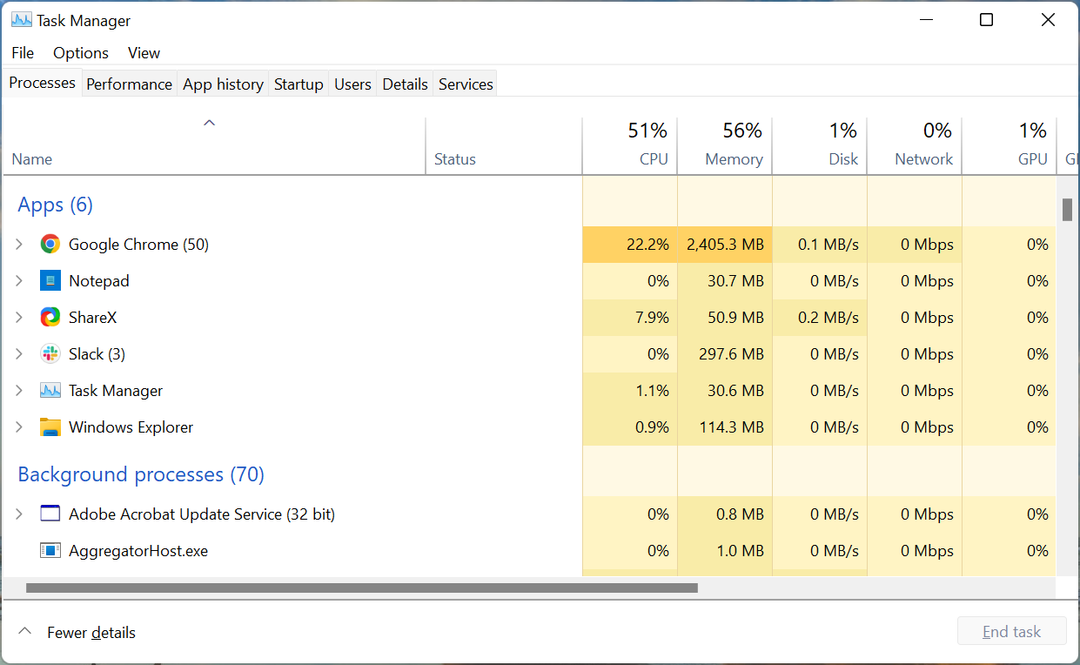
Али ако употреба ЦПУ-а пређе 70-80% или остане на том нивоу чак и ако не користите неколико картица одједном, може доћи до проблема.
То може бити инсталирана екстензија, злонамерни софтвер на вашем рачунару, Цхроме датотеке су можда оштећене или можда користите Гоогле Цхроме на виртуелној машини што узрокује велику употребу ЦПУ-а, између неколико других разлога. Ево неких од случајева:
- Цхроме има велику употребу ЦПУ-а када пушта видео: Наилази на репродукцију ХД видео записа у Цхроме-у
- ИоуТубе има високу употребу ЦПУ-а у Цхроме-у: Суочава се при покретању ИоуТубе-а у прегледачу
- Цхроме има велику употребу ЦПУ-а када је затворен: Дешава се када је Цхроме конфигурисан да ради у позадини
- Гоогле Цхроме има велику употребу ЦПУ-а при покретању: Ово се види када додате Цхроме на листу апликација за покретање
- Висок ЦПУ приликом претраживања интернета: Овде су крива инсталирана проширења
- Гоогле Цхроме са високим процесором на Зоом-у: Ово се дешава када присуствујете Зоом састанцима у прегледачу
- Фацебоок висока употреба ЦПУ-а на Цхроме-у: Наилази када има превише података за учитавање
- Твитцх висока употреба ЦПУ-а на Цхроме-у: Ово је случај када ЦПУ декодира видео записе уместо ГПУ
- Гоогле Цхроме са високим процесором на Јави: Наишло се јер је за њега потребно додатно проширење
- Гоогле Цхроме висока употреба ЦПУ-а на РДС серверу: Чини се да су поновно инсталирање Цхроме-а или уклањање додатака једина одржива решења
Брзи савет:
Да бисте брже превазишли овај проблем, почните да сурфујете вебом помоћу претраживача који је већ много лакши, без икаквих подешавања. Топло препоручујемо Опера као одличну алтернативу за Цхроме.
Доказано је да користи много мање меморије и ЦПУ-а, чак и са више отворених картица. Осим тога, има режим уштеде батерије који ће ограничити небитне задатке, нудећи свеукупно боље перформансе.

Опера
Уживајте у брзом прегледању уз овај лагани алат са минималним утицајем на процесор!
Зашто је моја употреба Цхроме процесора тако висока када играм игрице?
Ако играте игру на Цхроме-у или је на неки начин повезана са прегледачем, употреба ЦПУ-а може бити велика. Постоји неколико онлине игрица које могу довести до проблема.
Још један разлог за то је стримовање висококвалитетног садржаја, тако да ако игра има високе спецификације или веома детаљну графику, висока употреба ЦПУ-а није неуобичајена. Или би то могло бити и проширење које је инсталирала игра или корисник како би се побољшале перформансе игре.
Ево неких од случајева у којима је проблем пријављен:
- Цхроме висока употреба ЦПУ-а у Неопетс-у: Поново покретање претраживача помогло је корисницима у случају
- Цхроме висока употреба ЦПУ-а у Геогуесср-у: То утиче на перформансе и мапа почиње полако да се учитава
- Висока потрошња ЦПУ-а Цхроме у РунеСцапе-у: Генерално, има везе са конфигурисаном брзином кадрова
- Висока потрошња процесора Цхроме у АдвентуреКуест-у: Корисницима је овде помогао прелазак на лакши претраживач
- Цхроме висока употреба ЦПУ-а у Покемон Сховдовн-у: То је уобичајен проблем и може имати везе са хардвером
- Висока потрошња процесора Цхроме у Гартиц-у: Измена подешавања би помогла
- Висока потрошња ЦПУ-а Цхроме у Слитхер-у: Инсталирана проширења углавном доводе до проблема
- Цхроме висока употреба ЦПУ-а у Фроггер-у: Можете покушати да поново покренете прегледач или да онемогућите додатке.
Зашто Цхроме увек ради у позадини?
Постоје одређене апликације и екстензије које захтевају да Цхроме ради у позадини да би ефикасно функционисао. То укључује обавештења путем е-поште или апликације за ћаскање.
Али, увек можете да онемогућите Цхроме да ради у позадини тако што ћете променити подешавања прегледача. Гоогле Цхроме нуди опцију за то.
Ево како то можете да онемогућите:
- Лансирање Хром, кликните на троточку у горњем десном углу и изаберите Подешавања из падајућег менија.
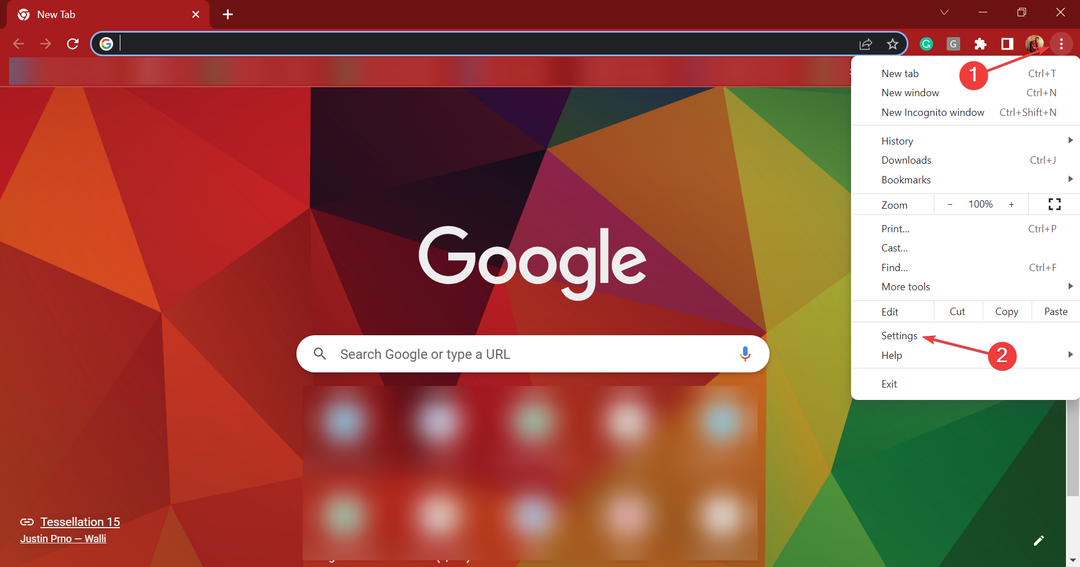
- Изаберите Систем картицу из окна за навигацију са леве стране.

- Сада искључите прекидач за Наставите да покрећете апликације у позадини када је Цхроме затворен.
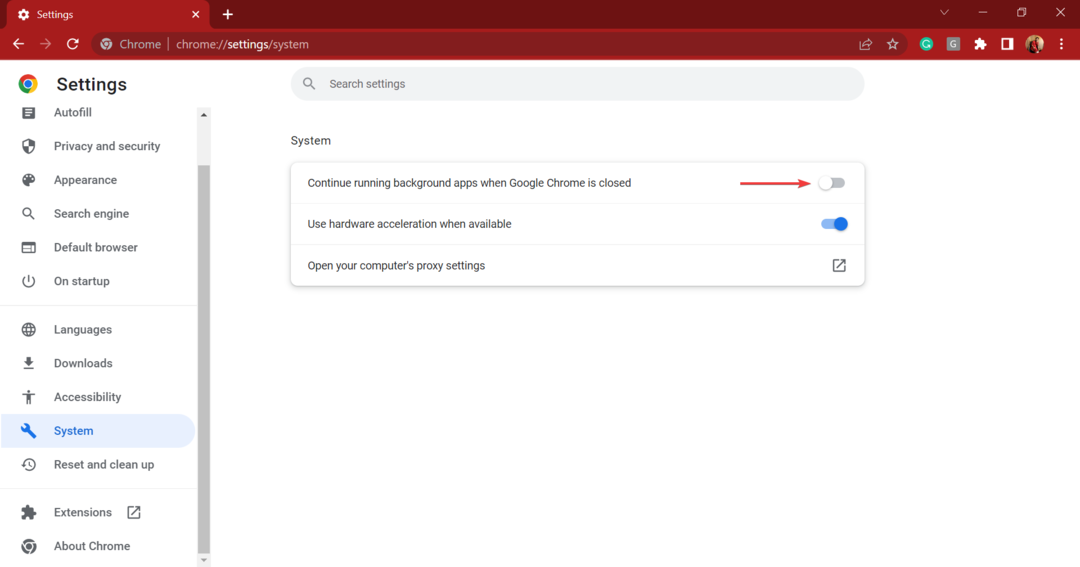
То је то! Сада, Гоогле Цхроме више не би радио у позадини након што га затворите, што би у одређеној мери требало да реши проблем високе употребе ЦПУ-а.
Шта се дешава ако принудно зауставите Цхроме?
Када присилно зауставите Цхроме, прегледач, заједно са свим повезаним процесима, ће се одмах прекинути. Ово треба избегавати јер принудно заустављање Цхроме-а може утицати на датотеке прегледача, а исправан начин је да га прекинете помоћу Близу дугме.
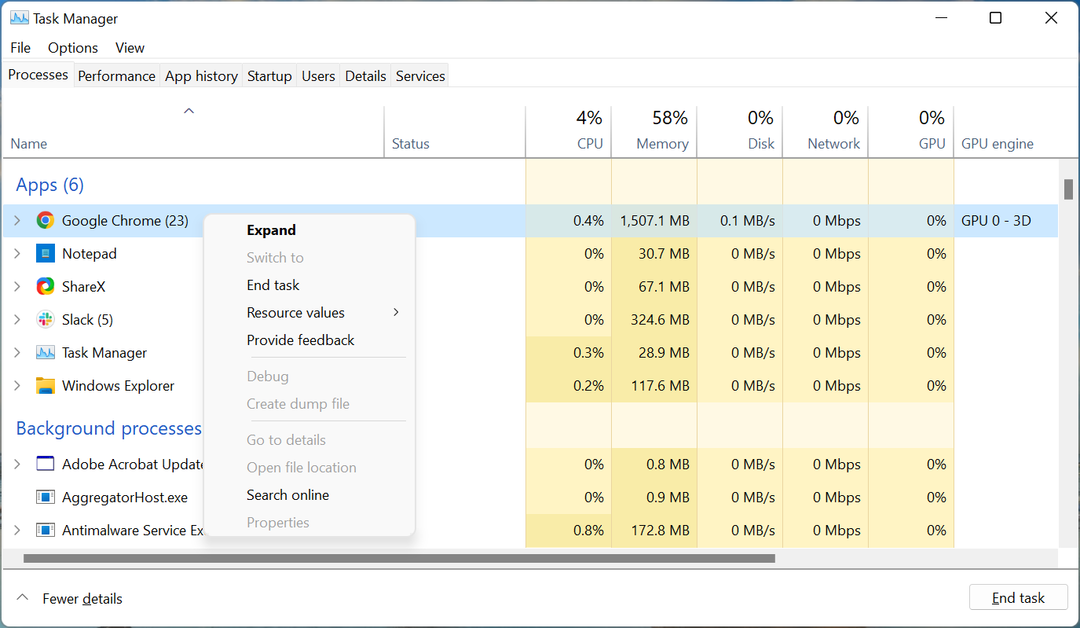
Али, ако прегледач не реагује и не можете да приступите разним контролама, принудно заустављање Цхроме-а је једина опција. Иако покушајте да избегнете то што је више могуће.
Може ли велика употреба ЦПУ-а оштетити ваш рачунар?
Стручни савет: Неке проблеме са рачунаром је тешко решити, посебно када су у питању оштећена спремишта или Виндовс датотеке које недостају. Ако имате проблема да поправите грешку, ваш систем је можда делимично покварен. Препоручујемо да инсталирате Ресторо, алат који ће скенирати вашу машину и идентификовати у чему је грешка.
Кликните овде да преузмете и почнете да поправљате.
Висока употреба ЦПУ-а ће сигурно успорити рачунар, али га не би оштетила ако имате температуру под контролом. Многи корисници који обављају видео рендеровање или су у опсежним играма покрећу свој ЦПУ на 100% сатима без икаквог оштећења.
Дакле, само водите рачуна о контроли температуре, негде близу 50 °Ц. Чим температура пређе 75 °Ц, може оштетити рачунар.
Али опет, већина модерних рачунара би се аутоматски искључила када би достигла овај ниво и не би се укључила док се температура не врати у нормални опсег.
Такође можете редовно пратите температуру процесора у случају да је употреба процесора висока, и ручно контролишите вентилатор рачунара да се охлади када температура порасте изнад 75 °Ц.
Како да спречим Цхроме да користи толико процесора?
Гоогле Цхроме висока употреба ЦПУ-а у оперативном систему Виндовс 11
1. Покрените Цхроме као администратор
- Лоцирајте Хром пречицу, кликните десним тастером миша на њу и изаберите Својства.
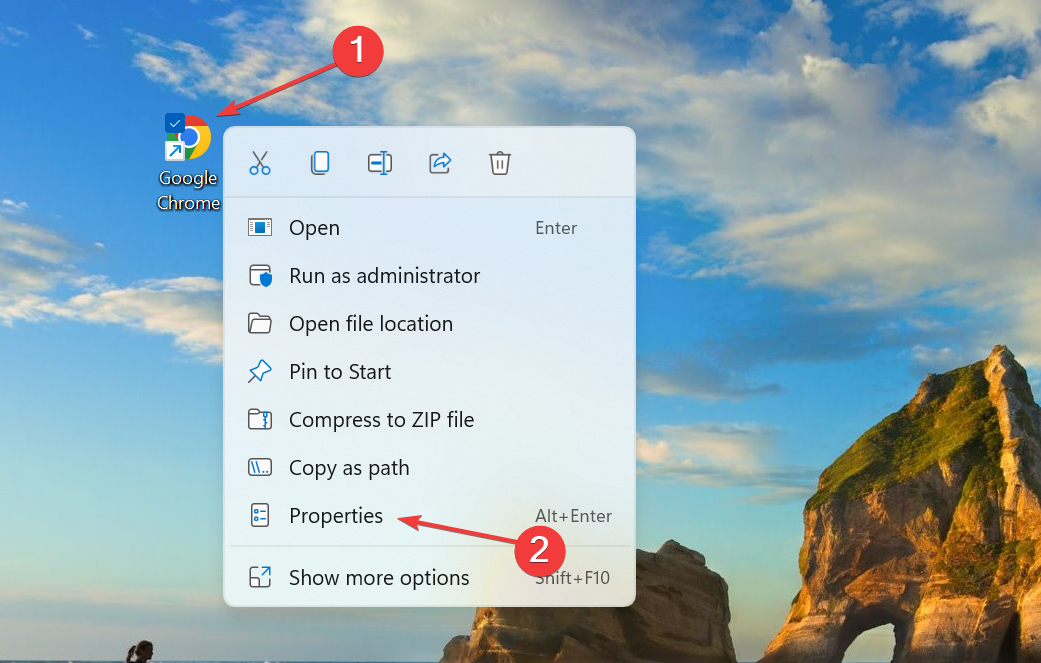
- Идите до Компатибилност таб.
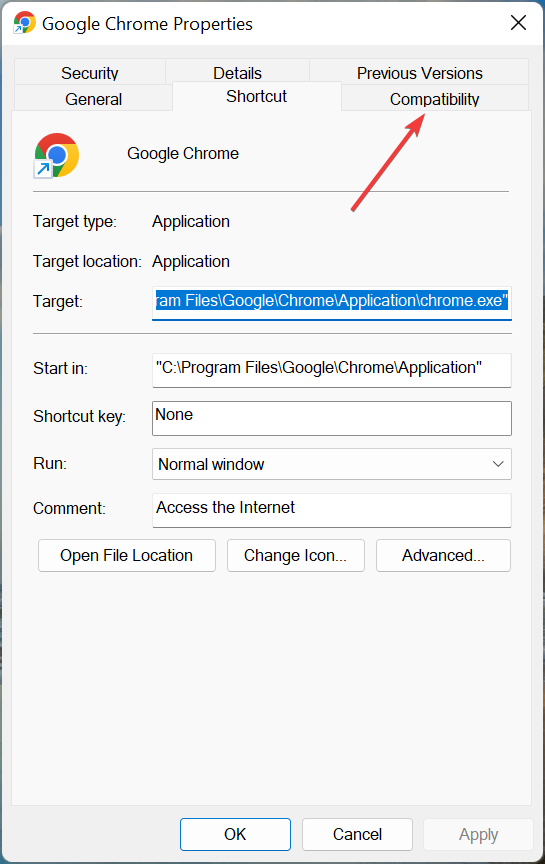
- Означите поље за потврду за Покрените овај програм као администратор и кликните на У реду да сачувате промене.
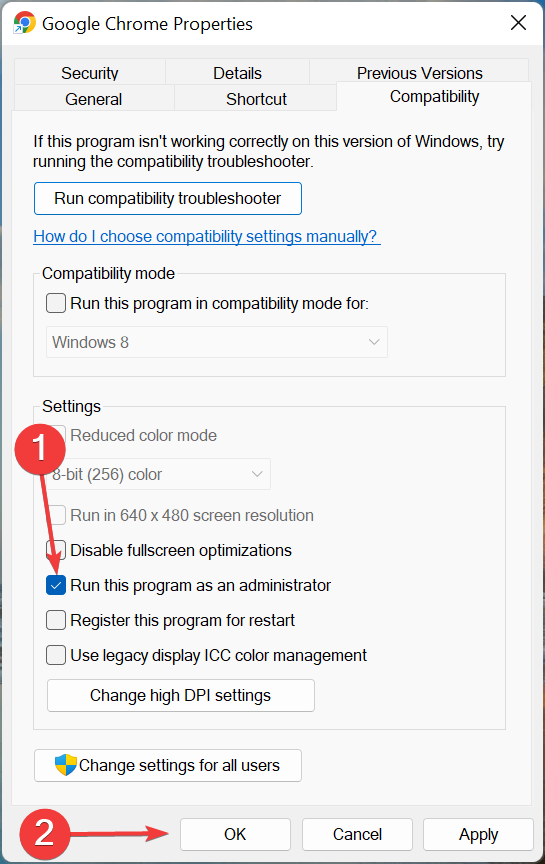
2. Уклоните инсталиране екстензије
- Лансирање Гоогле Цхроме, кликните на Екстензије икона у Тоолбари изаберите Управљајте екстензијама.
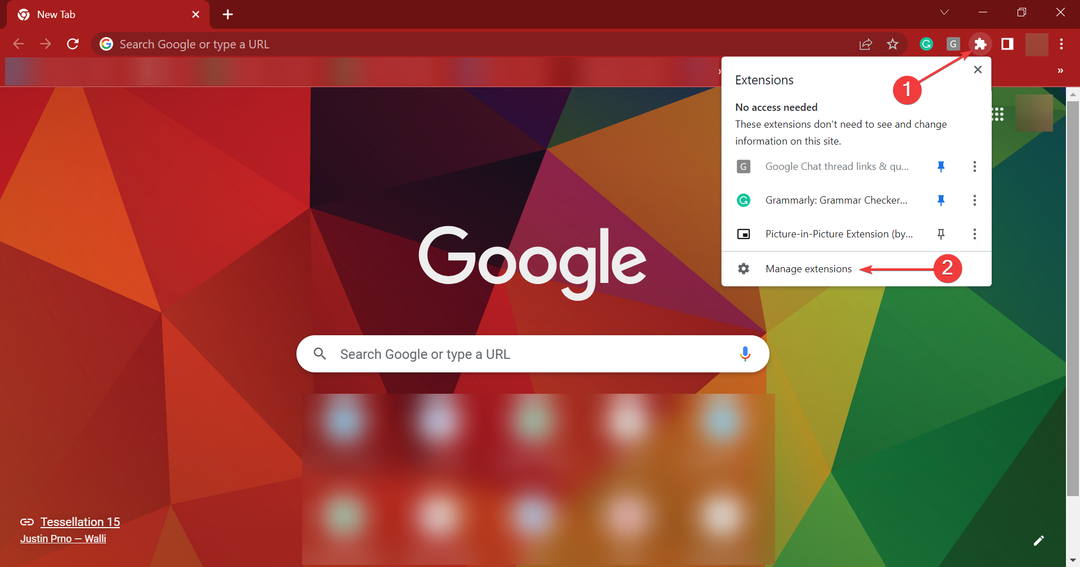
- Сада кликните на Уклони дугме за проширење које изазива све проблеме.
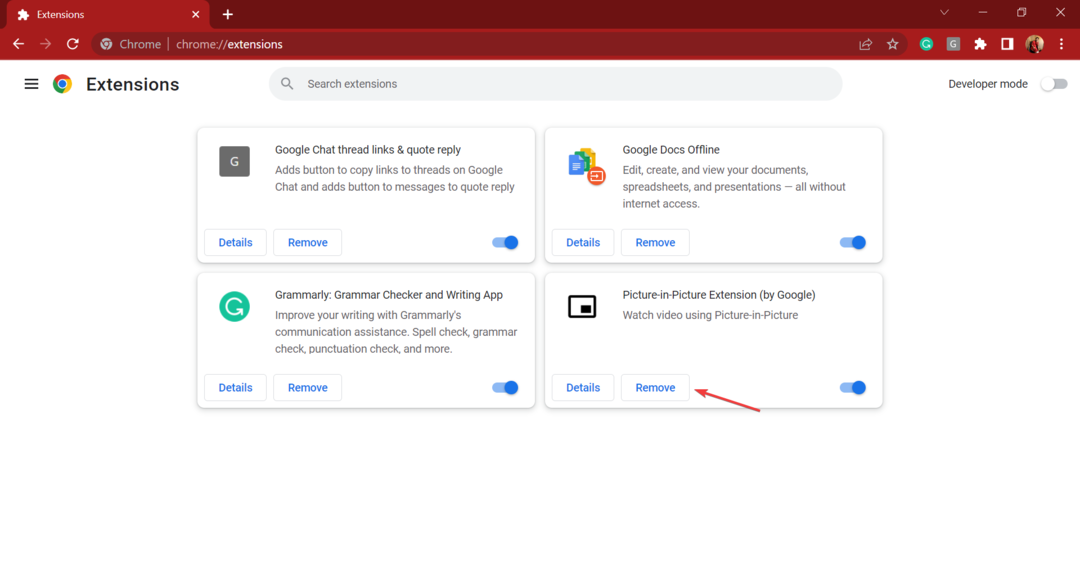
- Опет, кликните Уклони у одзивнику за потврду.
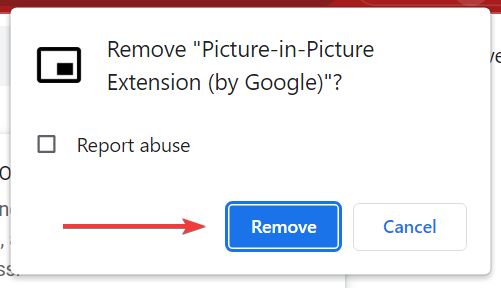
- Поново покрените претраживач да би промене у потпуности ступиле на снагу.
Ако сте почели да наилазите на високу потрошњу ЦПУ-а Цхроме-а након инсталирања екстензије, то би такође могло бити одговорно за проблем. У овом случају, једноставно уклањање проширења требало би да уради трик.
3. Ажурирајте управљачки програм за графику
- Притисните Виндовс + С да покренете Претрага мени, унесите Менаџер уређаја у пољу за текст и кликните на одговарајући резултат претраге.
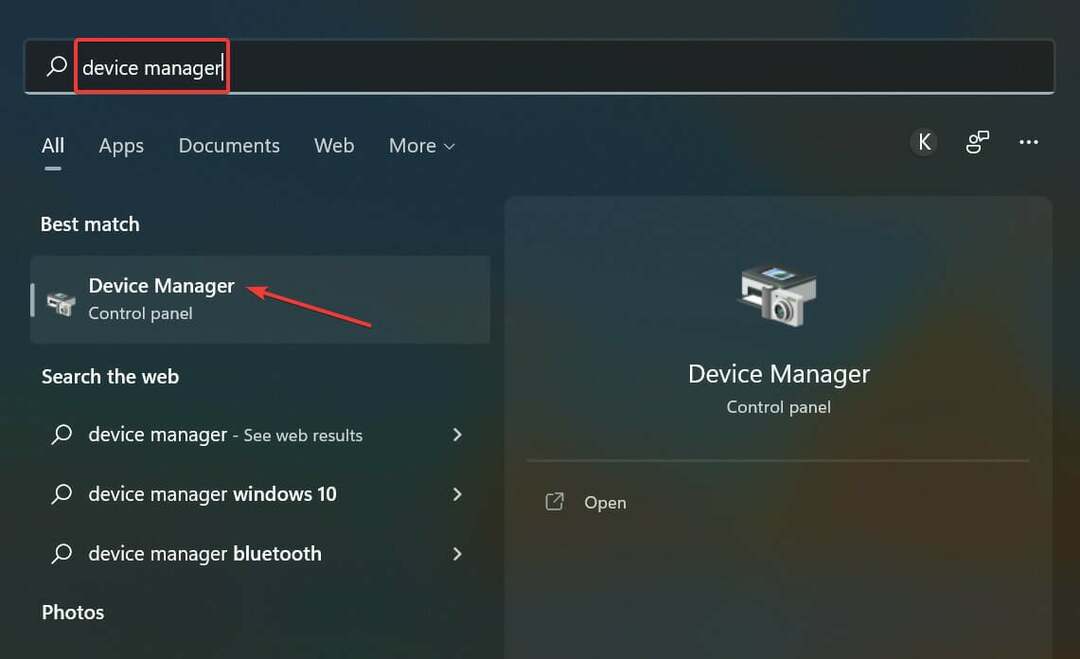
- Двапут кликните на Адаптери за екран улазак.
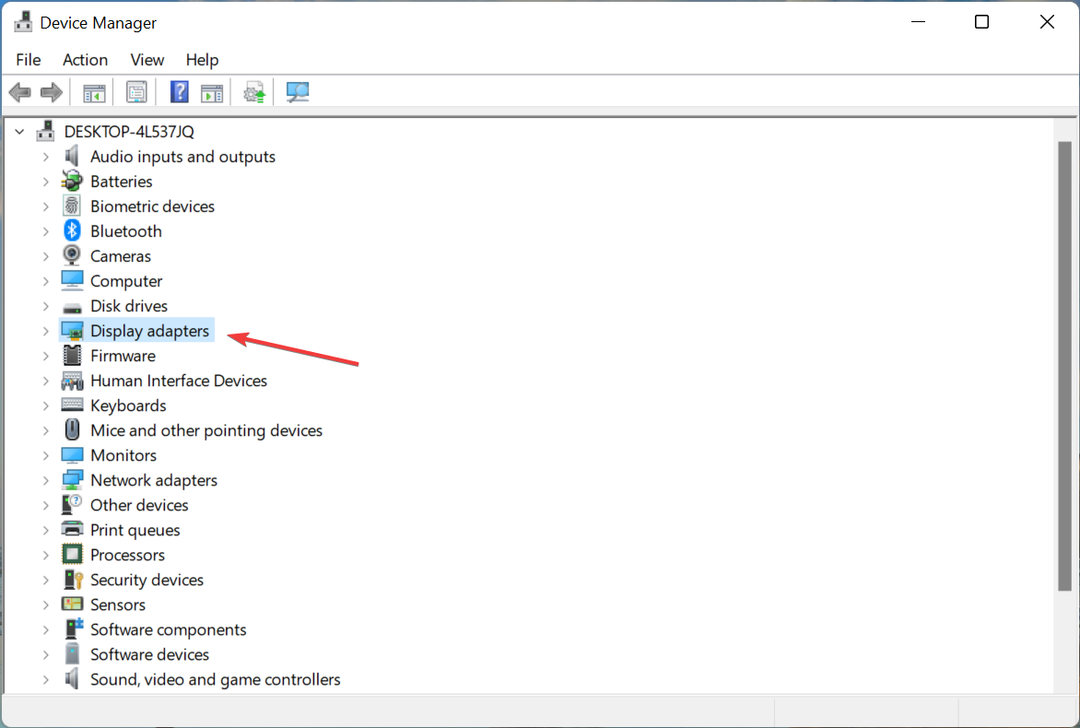
- Кликните десним тастером миша на графички адаптер и изаберите Ажурирати драјвер из контекстног менија.
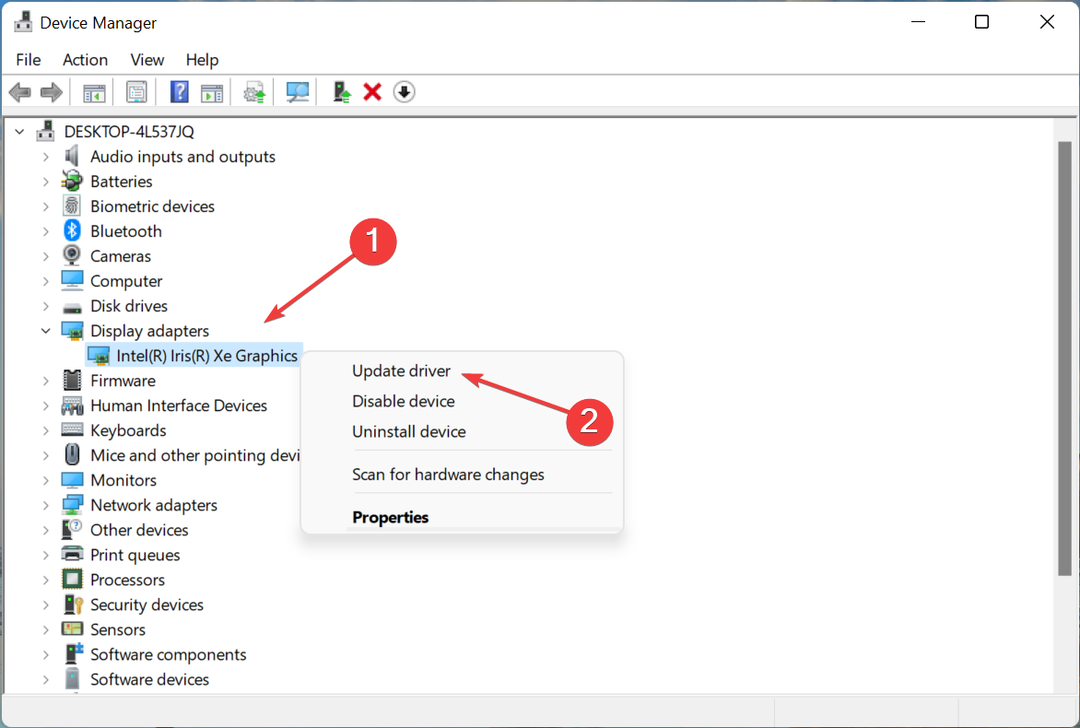
- Сада, изаберите Аутоматски тражи драјвере.
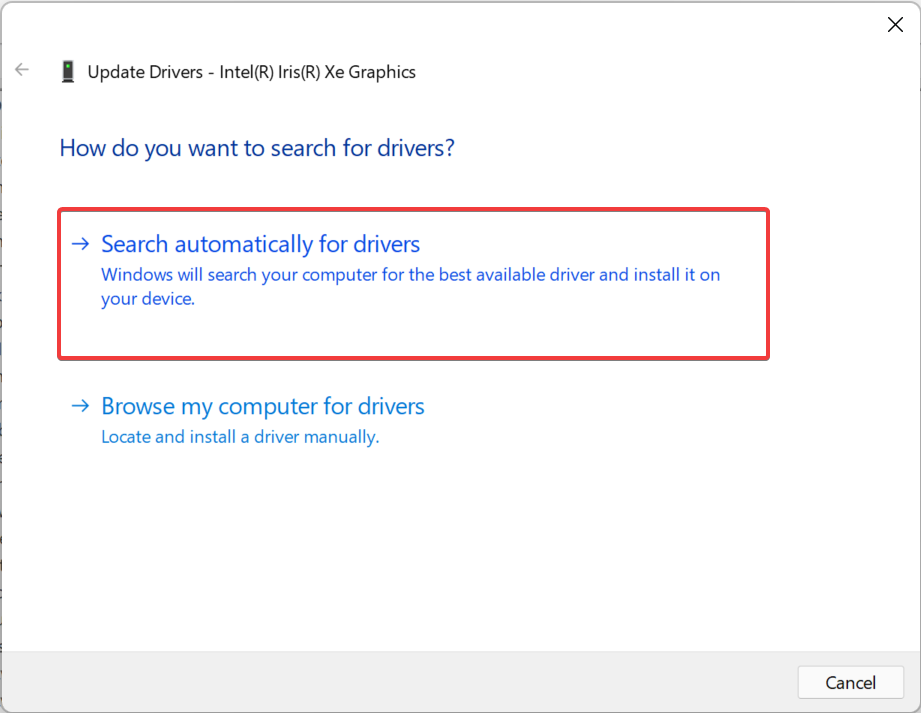
Виндовс ће сада скенирати и инсталирати најбољи доступни драјвер на рачунар. Овај метод је заиста једноставан и брз. Ажурирање графичког драјвера требало би да поправи високу употребу процесора Цхроме-а и побољша његове перформансе, заједно са перформансама других програма.
Међутим, ако Управљач уређајима не може да пронађе ажурирање, можете покушати ручно инсталирање најновије верзије драјвера.
Или, ако желите брже резултате и аутоматизовати задатак тако да никада нећете имати проблема са драјвером у будућности, користите ДриверФик. То је лаган софтвер који је у стању да пронађе и инсталира нове верзије драјвера чим испадну.
Цхроме висока употреба ЦПУ-а у оперативном систему Виндовс 10
1. Обриши податке прегледања
- Притисните Цтрл + Х лансирати Историја Цхроме-а, и кликните на Обриши податке прегледања лево.
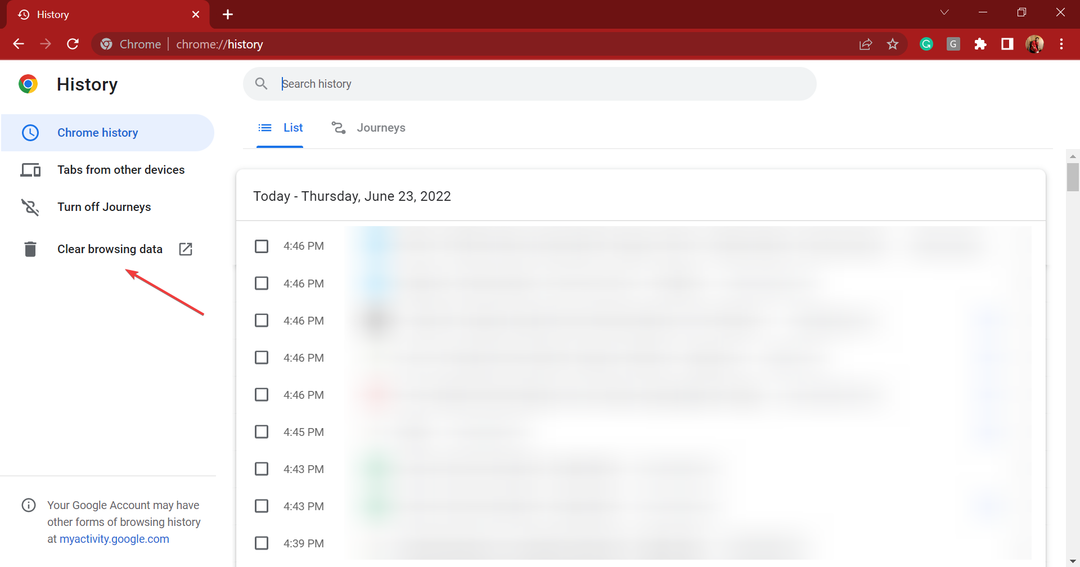
- Сада кликните на Временски опсег падајући мени и изаберите Све време.
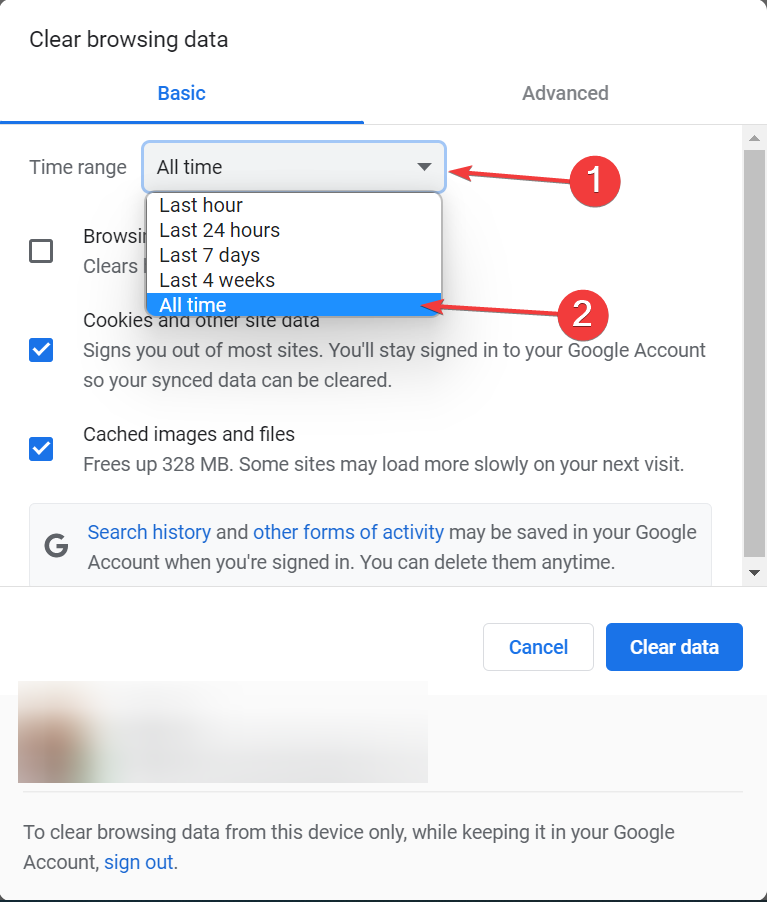
- Означите поља за потврду за сва три, Историја прегледања, Колачићи и други подаци о сајтовима, и Кеширане слике и датотеке, а затим кликните на Обриши податке на дну.
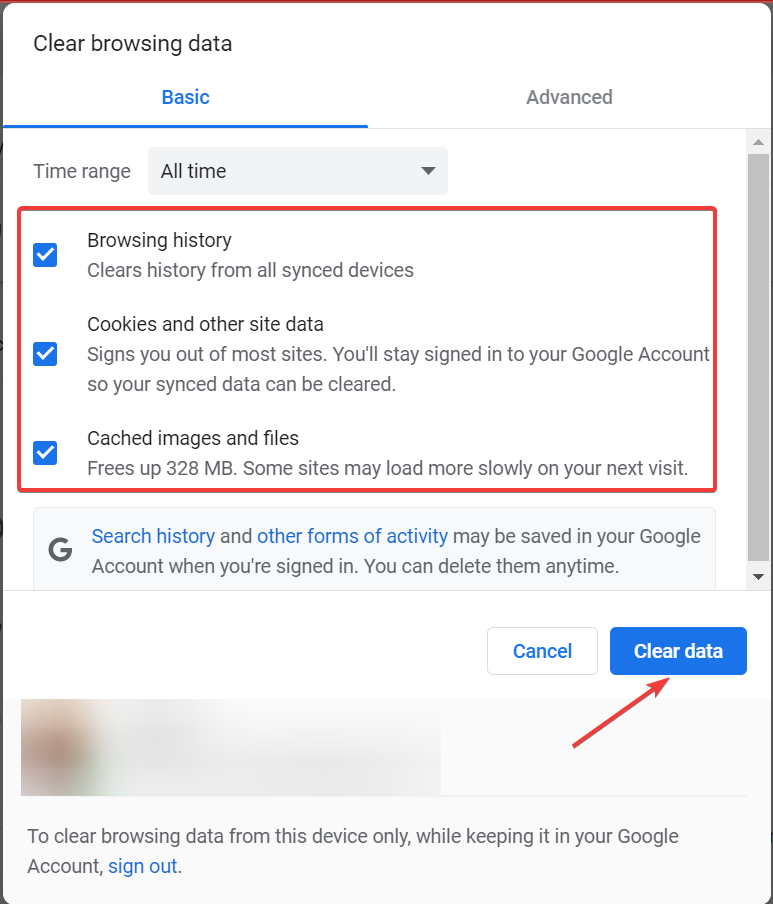
У многим случајевима, оштећена кеш меморија или други Цхроме подаци су довели до велике употребе ЦПУ-а. У овом случају, брисање свих података и почетак изнова је најбољи начин.
2. Скенирајте за малвер
- Ентер Виндовс безбедност у Претрага траку, а затим кликните на одговарајући резултат претраге.
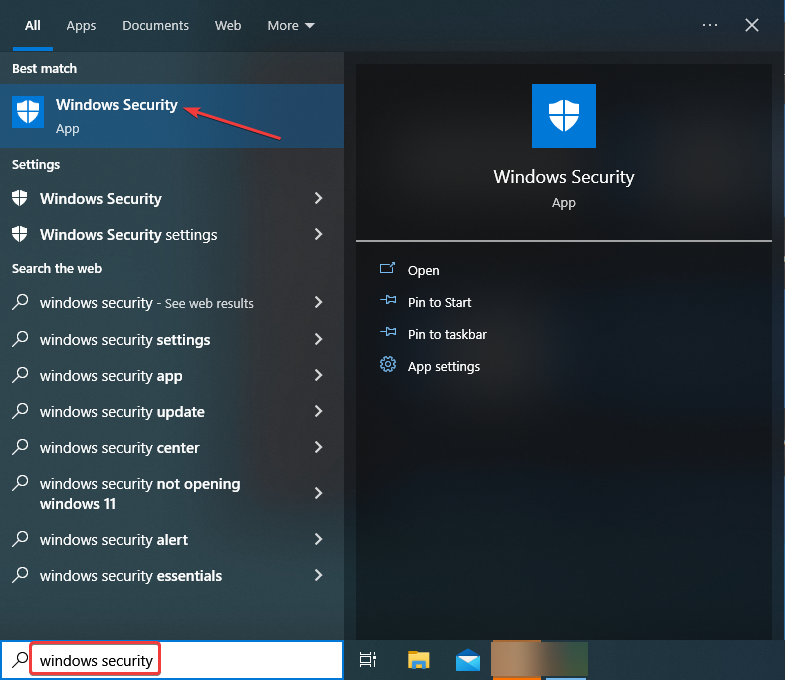
- Кликните на Заштита од вируса и претњи од опција које су овде наведене.
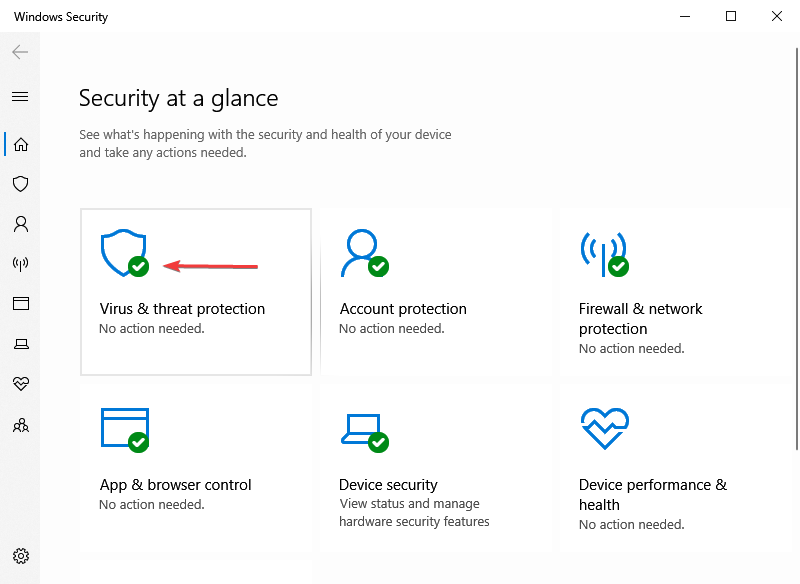
- Кликните на Опције скенирања
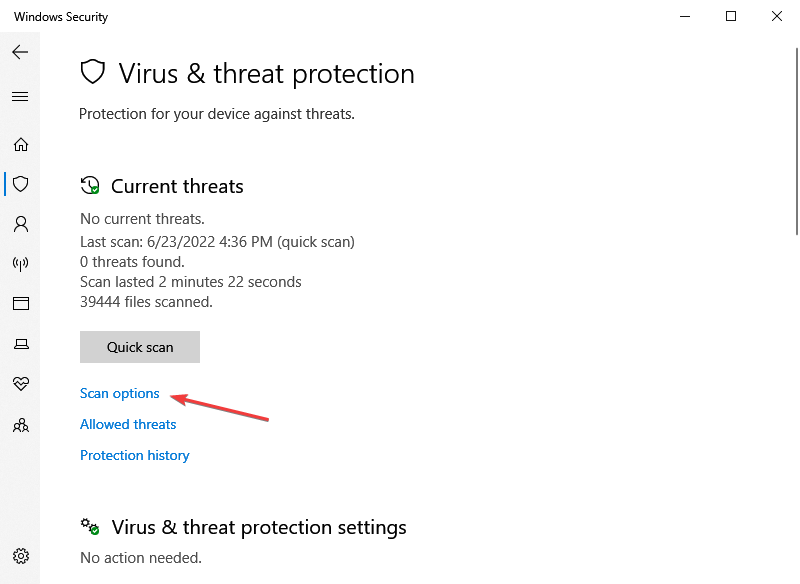
- На крају, изаберите Комплетно скенирање а затим кликните на Скенирај сада дугме.
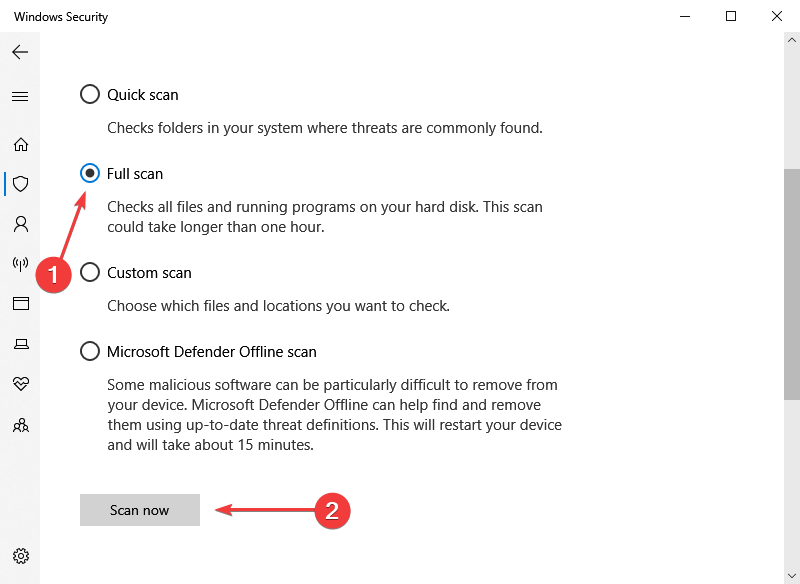
За многе кориснике, то је био вирус који стоји иза велике употребе ЦПУ-а Гоогле Цхроме-а, а покретање потпуног скенирања система је учинило трик. У случају да не користите Виндовс безбедност, покрените скенирање користећи било који од ефикасни антивируси независних произвођача.
3. Онемогућите софтвер репортер у Цхроме-у
- Притисните Виндовс + Р да покренете Трцати команду, унесите регедит у пољу за текст, а затим кликните на У реду да покренете Уредник регистра.
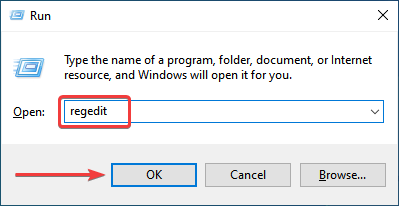
- Кликните да у УАЦ (контрола корисничког налога) промпт који се појави.
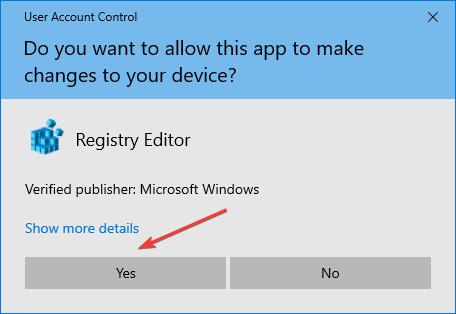
- Сада налепите следећу путању у траку за адресу на врху и притисните Ентер:
ХКЕИ_ЛОЦАЛ_МАЦХИНЕ\СОФТВАРЕ\Полициес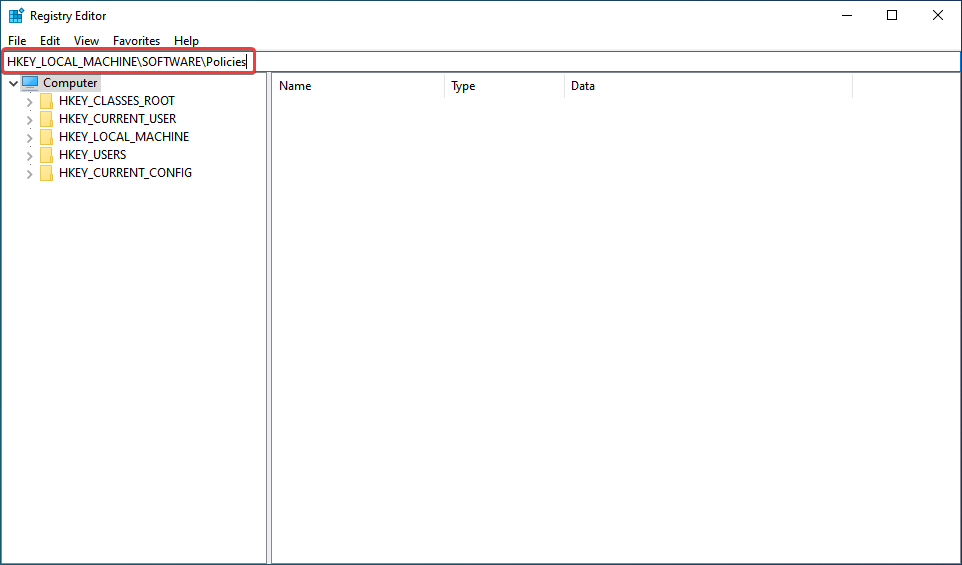
- Ако Гоогле и Хром тастери не постоје овде, кликните десним тастером миша на Политике, пређите курсором преко Нова, изаберите Кључ, а затим назовите креирану као Гоогле.
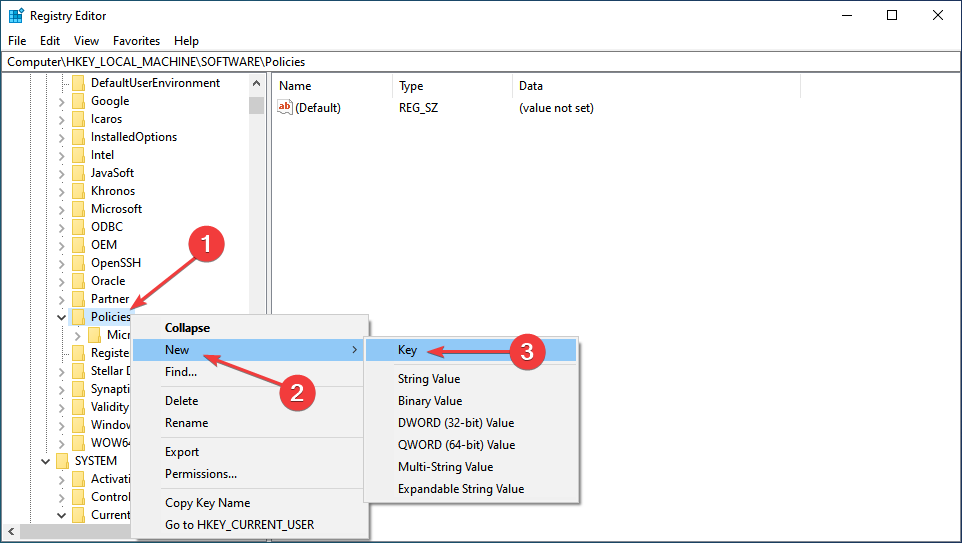
- Сада, кликните десним тастером миша на Гоогле тастер, померите курсор Нова, изаберите Кључ, и назовите ову Хром.
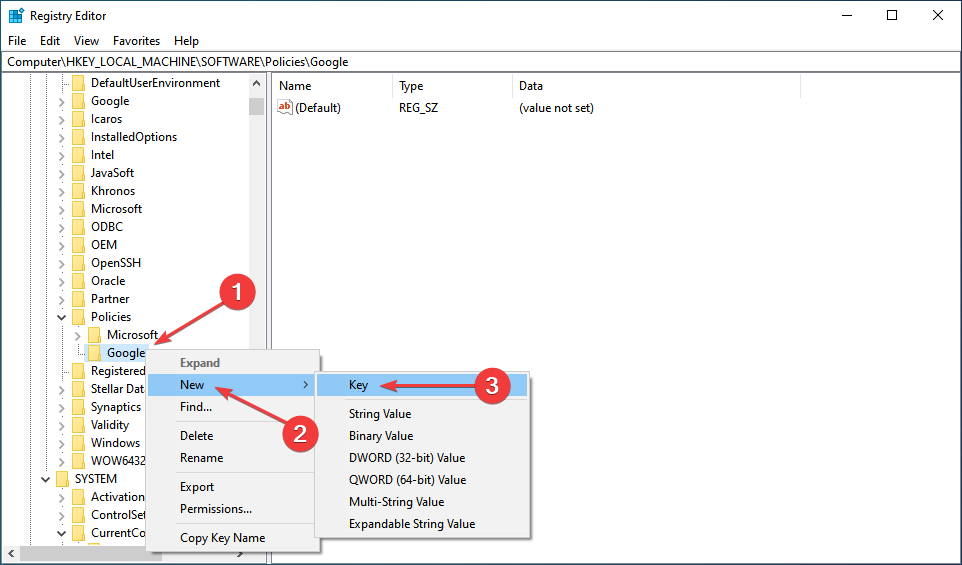
- Затим кликните десним тастером миша на празан део, пређите курсором преко њега Нова, изаберите ДВОРД (32-битна) вредност, а затим га назовите као ЦхромеЦлеанупЕнаблед.
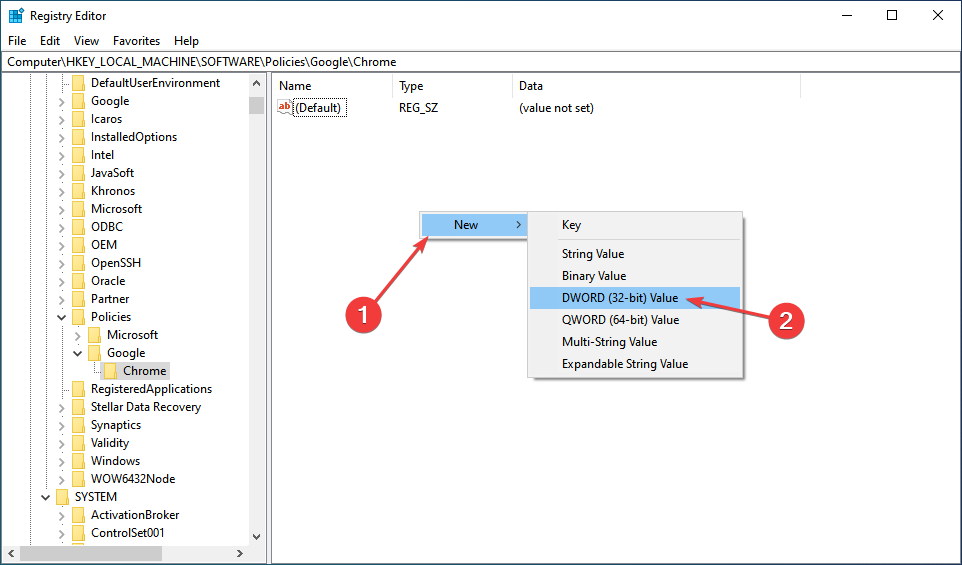
- Кликните десним тастером миша на ДВОРДи изаберите Модификовати.
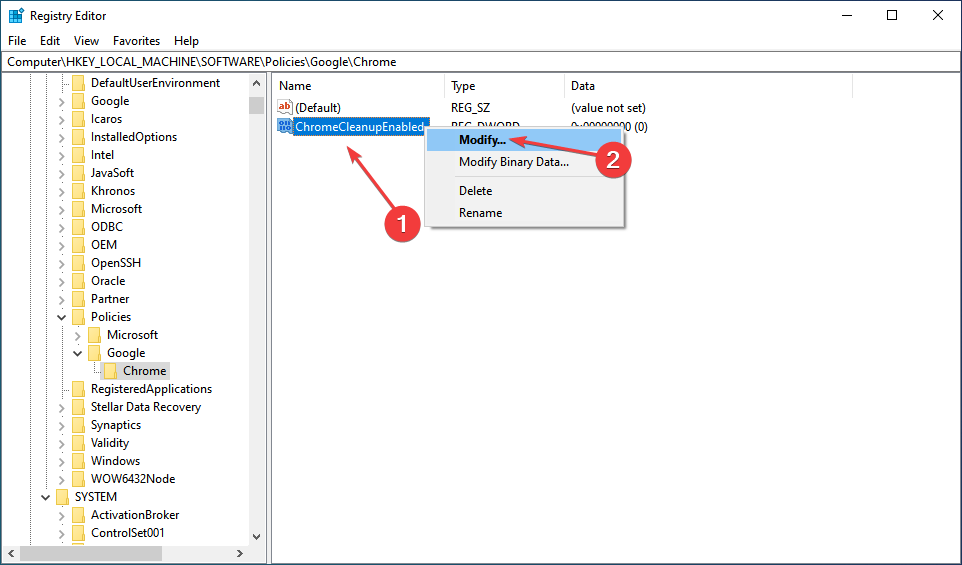
- Коначно, уђите 0 испод Подаци о вредности а затим кликните на У реду да сачувате промене.
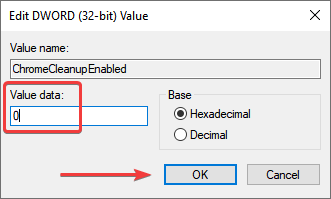
Софтваре Репортер је функција која долази у пакету са Цхроме-ом. Прикупља податке о штетном софтверу, проширењима или процесима на вашем рачунару и шаље их Гоогле-у.
Многи корисници су споменули да је то алатка Софтваре Репортер која стоји иза велике употребе процесора Цхроме-а у Виндовс-у. Постоје и други начини да онемогућите ову функцију, али метода регистра је далеко најбоља, иако ћете морати да будете опрезни док правите промене.
Цхроме 100% коришћење ЦПУ-а на Виндовс 7
1. Онемогућите хардверско убрзање
- Лансирање Хром, кликните на троточку у горњем десном углу и изаберите Подешавања.
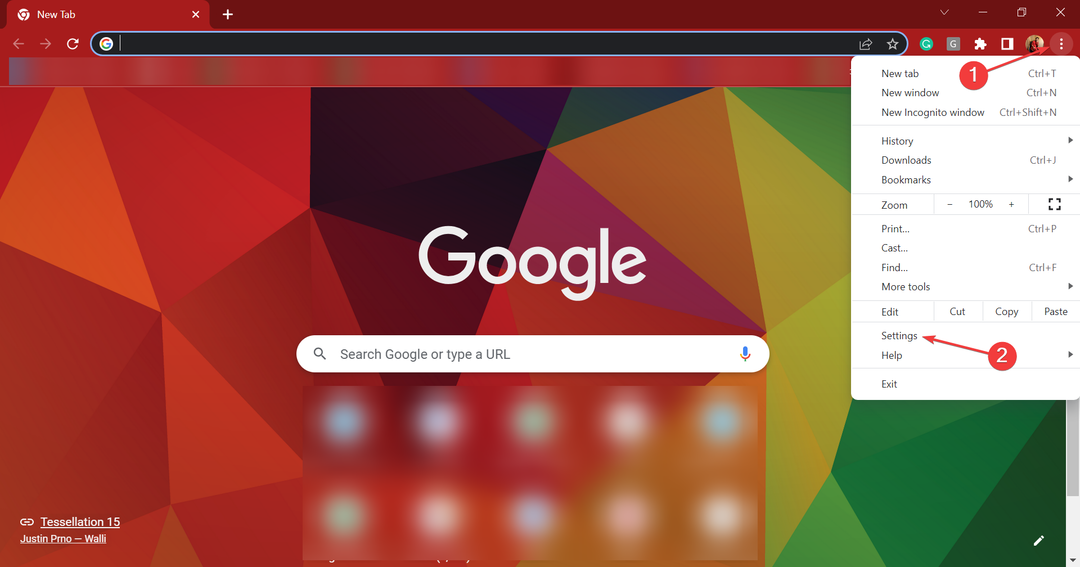
- Изаберите Систем са картица са леве стране.
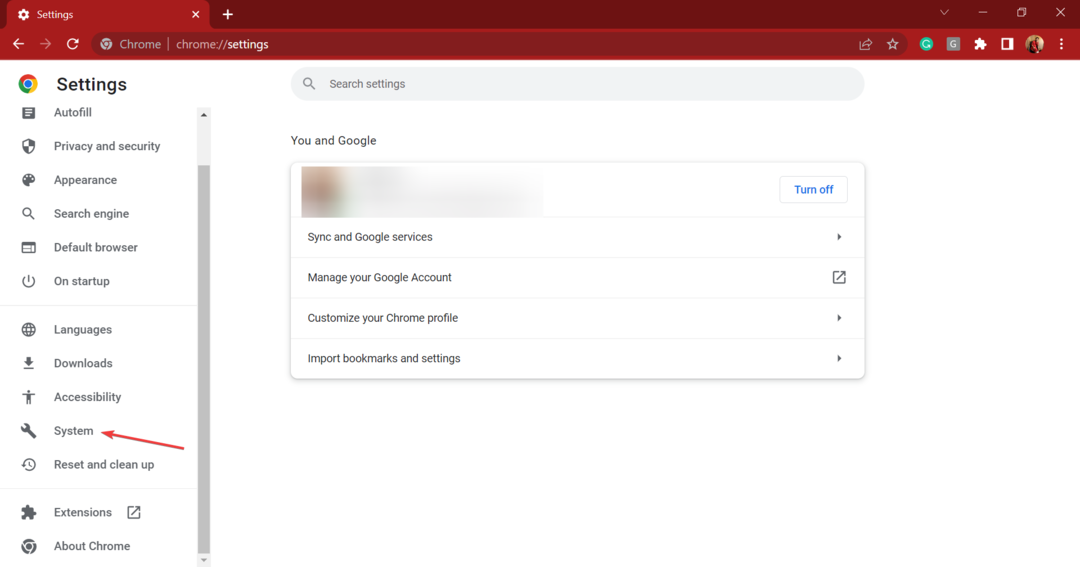
- Онемогућите прекидач за Употреба хардверско убрзање када је доступно а затим кликните на Поново покрени да би промене ступиле на снагу.
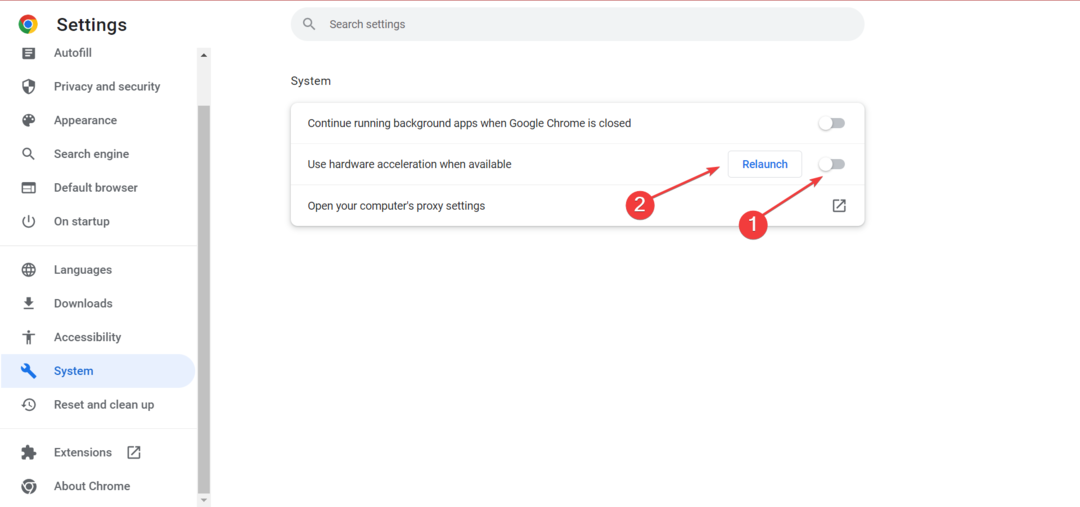
2. Ресетујте Цхроме на подразумевана подешавања
- Кликните на елипсу и изаберите Подешавања.
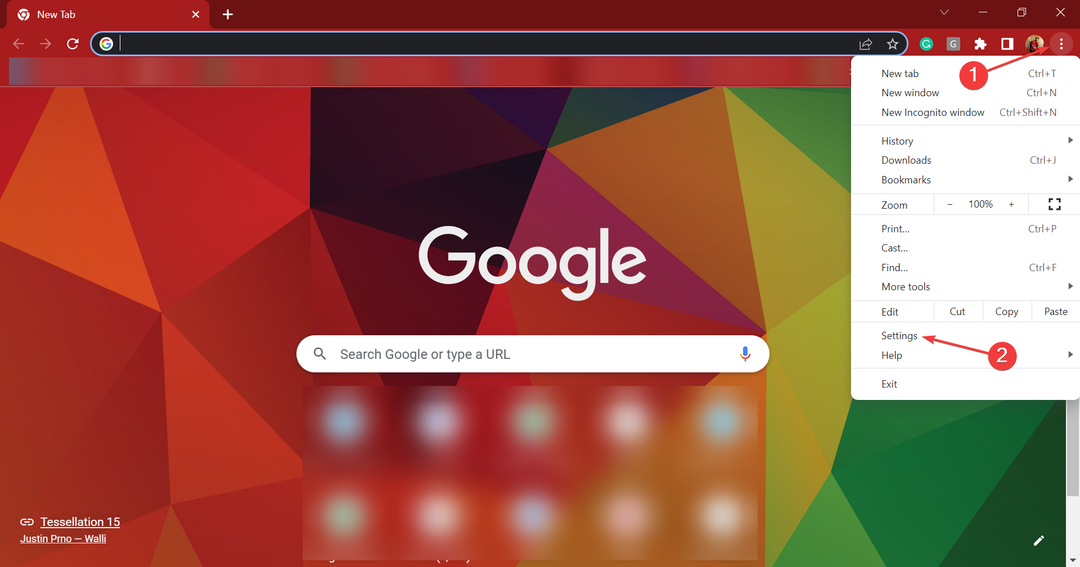
- Изаберите Ресетујте и очистите картица са леве стране.
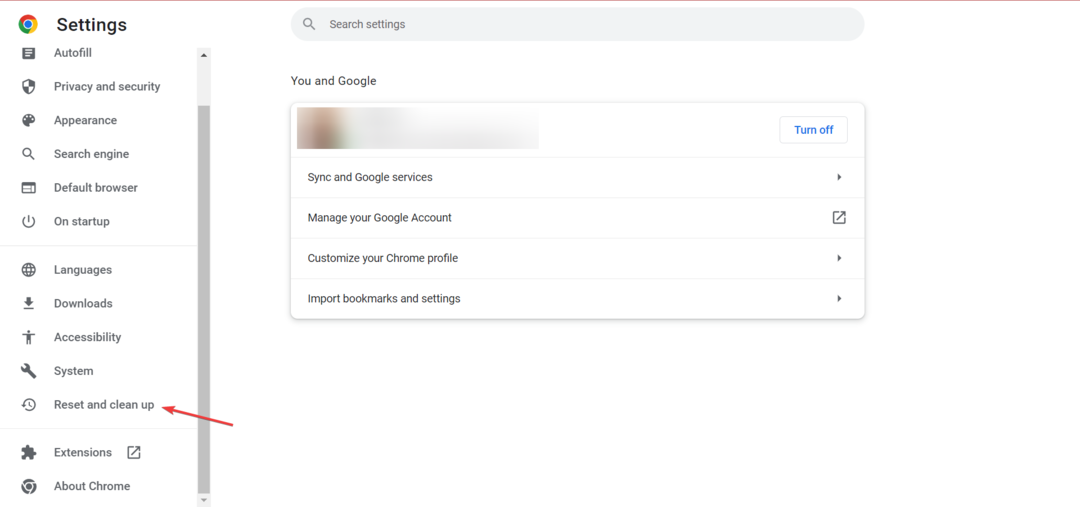
- Кликните на Вратите подешавања на оригиналне подразумеване вредности.
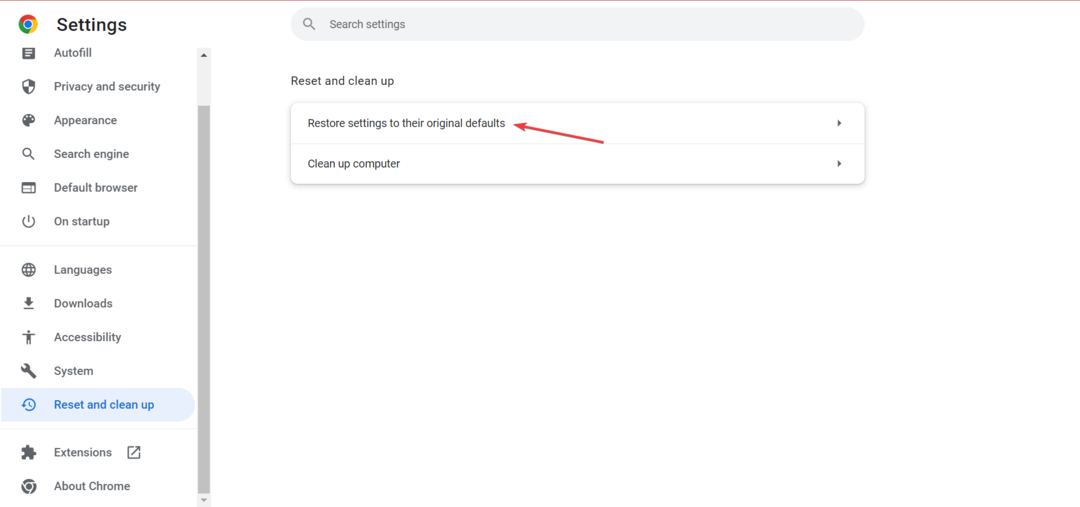
- На крају, кликните на Ресетујте подешавања дугме.
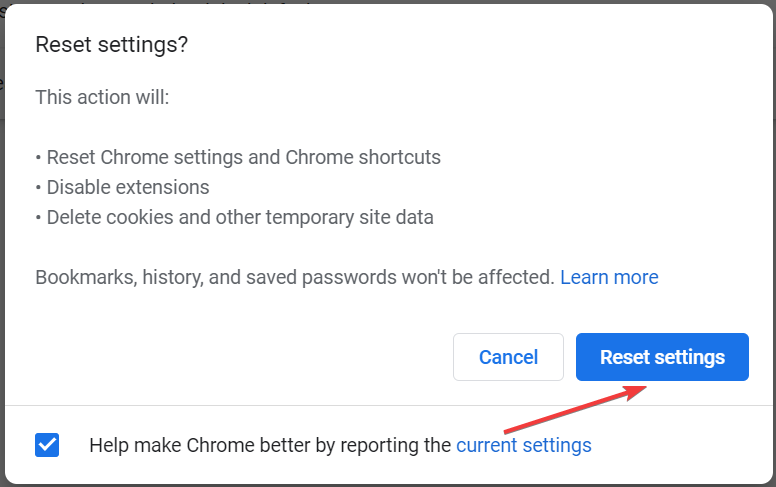
Ако ништа друго не ради у оперативном систему Виндовс да би поправило високу употребу процесора Цхроме-а, увек можете да ресетујете прегледач на подразумевана подешавања. Ова метода је функционисала за већину корисника.
- 7 брзих начина да Цхроме-ова провера правописа поново ради
- Поправка: Фацебоок проблеми са црним екраном на Цхроме-у [10 решења]
- Потпуна исправка: Гоогле Цхроме не реагује/не ради
- Гоогле Цхроме не преузима датотеке: 3 метода без проблема
Цхроме висока употреба ЦПУ-а на Мац-у
1. Завршите процесе у Таск Манагер-у
- Кликните на елипсу у горњем десном углу, изаберите Више алата из падајућег менија и кликните на Таск Манагер.
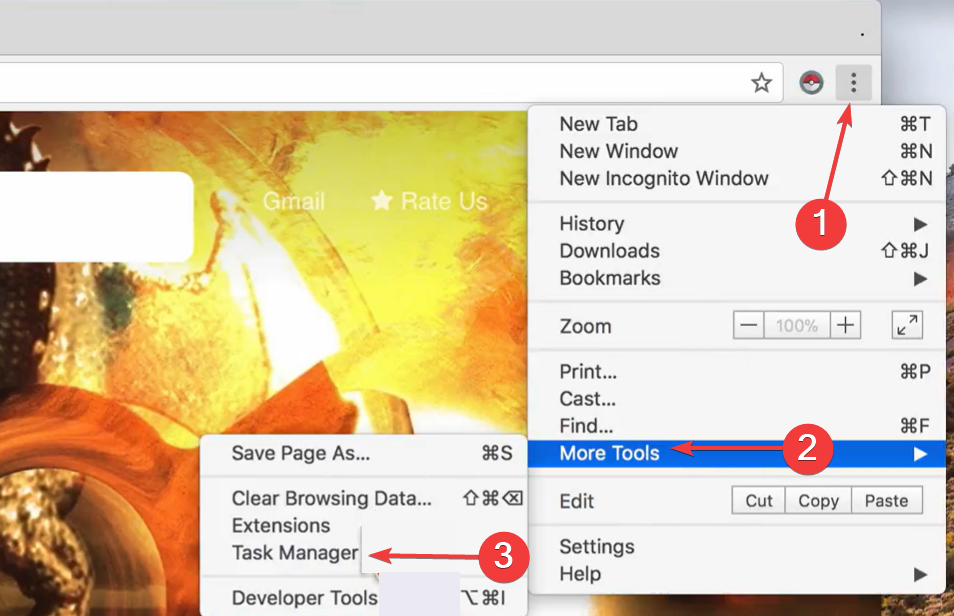
- Сада пронађите и изаберите процес који троши максималне ресурсе и кликните на Заврши процес.
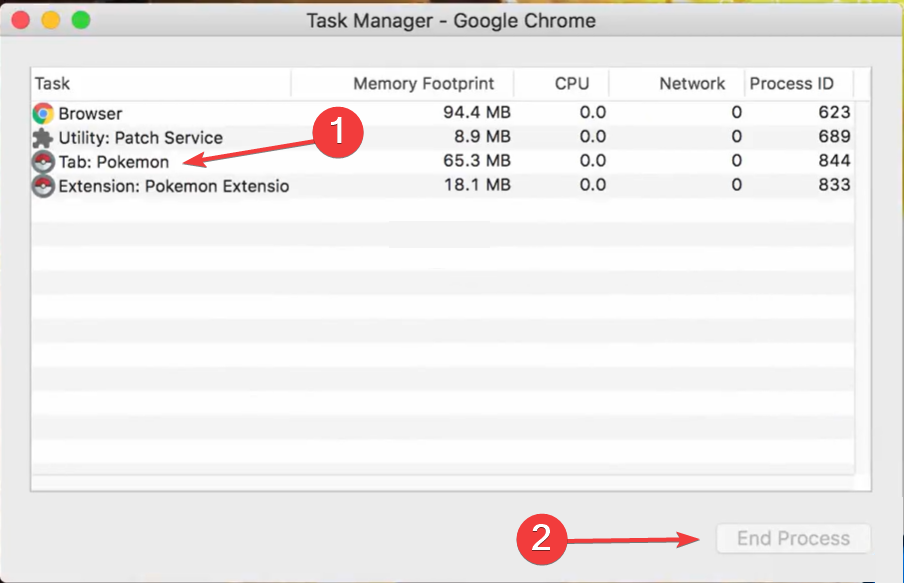
Ако не добијете жељене резултате након што испробате оба ова решења, користите ЦЦлеанер. То је згодан алат који ће вам помоћи да подесите нека подешавања да бисте убрзали Виндовс 7 и зауставили висок ЦПУ.
Цхроме висока употреба ЦПУ-а на Убунту-у
Поново инсталирајте Гоогле Цхроме
Понекад се проблеми са прегледачем јављају због проблема који се појављују током инсталације, а најбољи начин за то је да поново инсталирате сам Цхроме.
Након што сте поново инсталирали Цхроме, проблем са великом употребом ЦПУ-а би требало да буде решен и од сада нећете приметити заостајање или проблеме са рачунаром у вези са Гоогле Цхроме-ом.
Цхроме висока употреба ЦПУ-а на Линук-у
Поново инсталирајте претходну верзију Цхроме-а
- Отвори Терминал, и налепите следећу команду да видите све верзије Хром сачуване на рачунару. Запамтите, верзија која је тренутно инсталирана имаће три звездице испред себе.
судо апт полици цхроме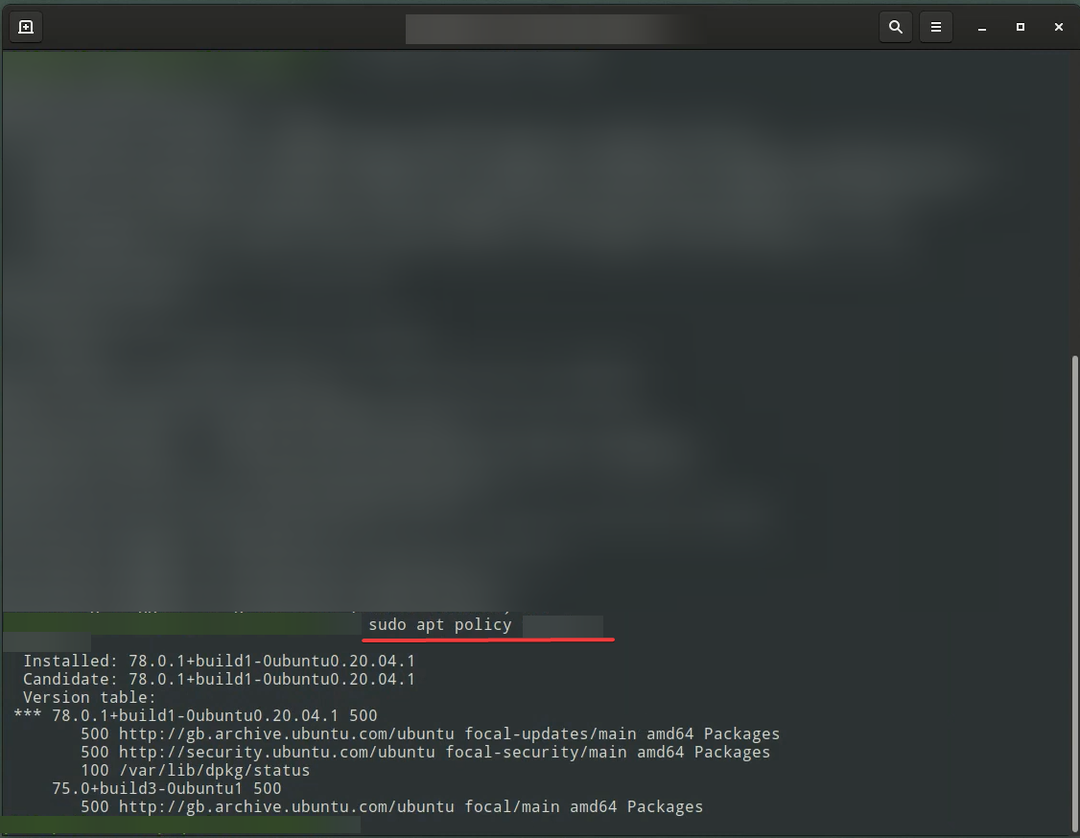
- Сада забележите жељену верзију и покрените следећу команду да бисте је инсталирали. Само замените Верзија за инсталацију са оним коме желите да се вратите.
судо апт инсталл цхроме=Верзија за инсталирање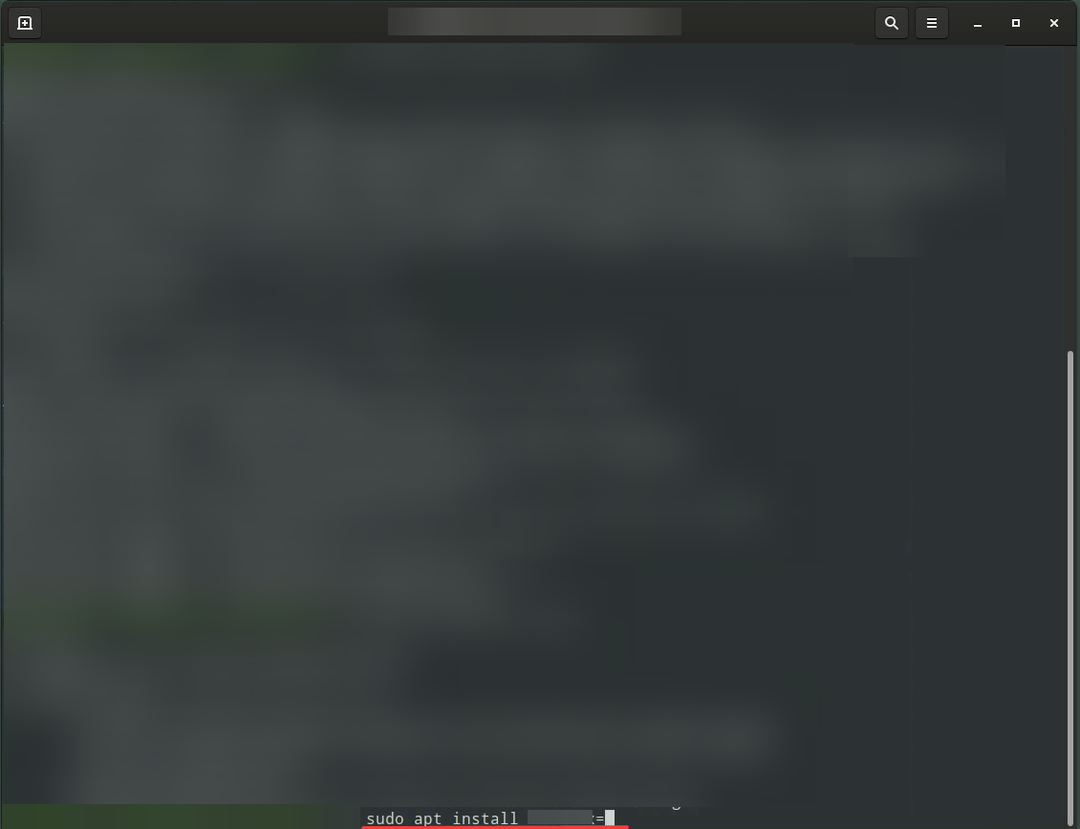
Колико ЦПУ-а треба да користи Цхроме?
Не постоји дефинитиван одговор на ово. За неке кориснике, Гоогле Цхроме може да користи 30% ЦПУ-а, док би за друге коришћење ЦПУ-а било висока, негде у распону од 60-80% или чак 100% ако постоји више проблематичних проширења инсталиран.
Дакле, све зависи од подешавања претраживача и начина на који сте га подесили. Да не утичете на перформансе рачунара, покушајте да задржите ЦПУ испод 60% и требало би да будете спремни.
То је све што се тиче проблема са високом употребом ЦПУ-а са Цхроме-ом на сваком оперативном систему, а до тренутка када дођете до овог дела чланка, проблем би требало да буде елиминисан.
Такође, сазнајте како да поправите висока употреба меморије у Цхроме-у.
Реците нам која је поправка радила за вас и шта мислите о великој потрошњи ресурса Цхроме-а у одељку за коментаре у наставку.
 Још увек имате проблема?Поправите их овим алатом:
Још увек имате проблема?Поправите их овим алатом:
- Преузмите овај алат за поправку рачунара оцењено одлично на ТрустПилот.цом (преузимање почиње на овој страници).
- Кликните Започни скенирање да бисте пронашли проблеме са Виндовс-ом који би могли да изазову проблеме са рачунаром.
- Кликните Поправи све да бисте решили проблеме са патентираним технологијама (Ексклузивни попуст за наше читаоце).
Ресторо је преузео 0 читаоци овог месеца.


